El Linksys LN1100 admite una configuración plug-and-play desde el primer momento, que configura automáticamente su red de malla, incluidos los nodos secundarios Linksys LN1200 asociados que vienen con él. Es un proceso fluido diseñado para un solo uso. Sin embargo, si tiene que restablecer el router, deberá volver a configurarlo manualmente.
Para conexiones PPPoE, este método no es compatible. El router necesitará una configuración manual para conectarse.
Linksys ofrece varios métodos para que usted elija, dependiendo de con cuál se sienta más cómodo.
Para conexiones PPPoE, este método no es compatible. El router necesitará una configuración manual para conectarse.
Linksys ofrece varios métodos para que usted elija, dependiendo de con cuál se sienta más cómodo.
A. Uso del botón Emparejar - El botón Pair (Emparejar) sólo está disponible en Linksys LN1100 v2.
B. Configuración del navegador web - Eeste método requiere una computadora.
C. Configuración mediante 5 pulsaciones de botón - Esta configuración no requiere un dispositivo móvil ni una computadora para su configuración.
D. Configuración a través de la aplicación Linksys - Esto requiere un dispositivo móvil.
D. Configuración a través de la aplicación Linksys - Esto requiere un dispositivo móvil.
El botón Pair (Emparejar) es la forma más fácil y rápida de configurar su LN1100 v2 y los nodos secundarios.
Antes de empezar:
-
- Router/Nodo padre - El router padre se refiere al router Linksys LN1100 v2 que estará conectado a su módem.
- Nodo hijo - Un nodo adicional para ampliar su WiFi, como un Linksys LN1200 u otro nodo Linksys LN1100.
- Más información sobre la luz de estado del Linksys LN1100.
1. Reúna todos sus equipos en la misma zona que su módem. Una vez configurados los nodos, puede reubicar los nodos secundarios según sea necesario.
2. Encienda todos los nodos. Los nodos hijos deben estar cerca del router padre, idealmente a menos de 3 metros y en la misma habitación, cuanto más cerca mejor. Espere hasta que todos sus nodos muestren una luz azul fija, indicando que están listos para la configuración.
| LN1100 | LN1200 |
 |
 |
| Luz azul fija - listo para la instalación | |
Si alguno de los nodos no tiene una luz azul sólida, reinícielos manteniendo pulsado el botón de reinicio durante unos 20 segundos, luego espere hasta que la luz se vuelva azul sólida.
3. Retire cualquier router existente.
a. Tengo un módem con un router independiente.
-
- Desconecte el router existente.
- Apague y encienda su módem.
- Espere hasta que su módem se haya reiniciado y vaya al siguiente paso.
b. Tengo un router WiFi y un módem combinados en un solo dispositivo o no tengo ningún router existente en mi casa.
-
- Vaya al paso siguiente.
4. Conecte el router Linksys LN1100 con un cable ethernet a su módem.
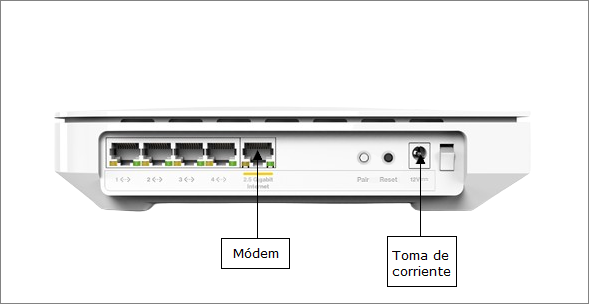
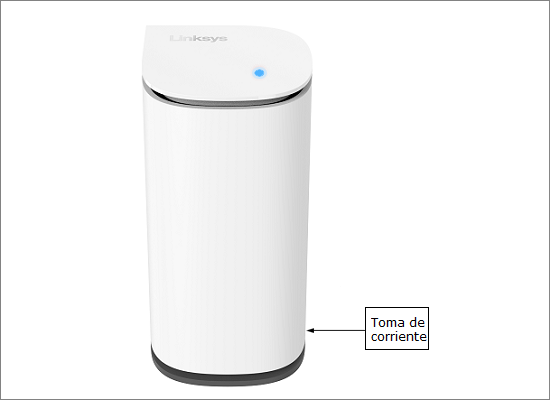
5. Pulse el botón Pair (Emparejar) durante 1 segundo.

La luz del router comenzará a parpadear. Espere hasta que el router tenga una luz blanca fija. Esto indica que el router ha sido configurado como un router padre y ahora está en línea.

6. Espere a que la luz de los nodos hijos también se vuelva blanca fija.
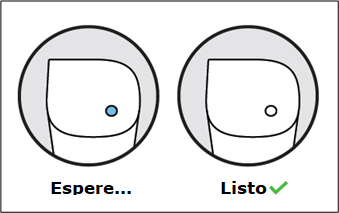
7. Cuando todos los nodos tengan una luz blanca fija, el WiFi estará listo para ser utilizado. Conecte sus dispositivos al WiFi por defecto.
Las credenciales WiFi por defecto se encuentran en la parte inferior del Linksys LN1100 que está conectado a su módem. Para dispositivos móviles, puedes escanear el código QR situado en la parte inferior.

Para gestionar y personalizar la configuración de su red, puede iniciar sesión en el navegador web del Linksys LN1100.
Esta sección es para Linksys LN1100 v1 con firmware 1.0.8.215320 y anteriores. Si no sabe cuál es la versión que está ejecutando su router y si, después de intentar acceder al navegador web, tiene un aspecto diferente al que se indica a continuación, es posible que su router tenga un firmware más reciente o, si tiene un Linksys LN1100 v2, obtenga más información con estas instrucciones.
Antes de empezar:
- Necesitará un ordenador para este proceso de configuración.
- Anota el nombre WiFi, la contraseña y la clave de recuperación que se encuentran en la parte inferior del router padre.
- Router/nodo padre - El router padre se refiere al Linksys LN1100 que estará conectado a su módem.
- Nodo hijo - Un nodo adicional para ampliar su WiFi, como un Linksys LN1200 u otro nodo Linksys LN1100.
- Más información sobre la luz de estado del Linksys LN1100.
1. Reúna todo su equipo en la misma área que su módem. Una vez configurados los nodos, puede reubicar los nodos secundarios según sea necesario.
2. Encienda todos sus nodos. Los nodos secundarios deben estar cerca del router principal, idealmente a menos de 3 metros y en la misma habitación. Espere hasta que todos sus nodos muestren una luz azul fija, lo que indica que están listos para la configuración.
Si alguno de los nodos no tiene una luz azul fija, reinícielo manteniendo presionado el botón de reinicio durante unos 20 segundos, luego espere hasta que la luz se vuelva azul fija.
2. Encienda todos sus nodos. Los nodos secundarios deben estar cerca del router principal, idealmente a menos de 3 metros y en la misma habitación. Espere hasta que todos sus nodos muestren una luz azul fija, lo que indica que están listos para la configuración.
Si alguno de los nodos no tiene una luz azul fija, reinícielo manteniendo presionado el botón de reinicio durante unos 20 segundos, luego espere hasta que la luz se vuelva azul fija.
| LN1100 | LN1200 |
 |
 |
| Luz azul sólida - listo para configurar | |
3. Retire cualquier router existente.
a. Tengo un módem con un router independiente.
- Desconecte su router existente.
- Apague y encienda su módem.
- Espere hasta que su módem se haya reiniciado y vaya al siguiente paso.
b. Tengo un router WiFi y un módem combinados en un solo dispositivo o no tengo ningún router en mi casa.
- Vaya al siguiente paso.
4. Conecte el router Linksys LN1100 con un cable Ethernet a su módem.
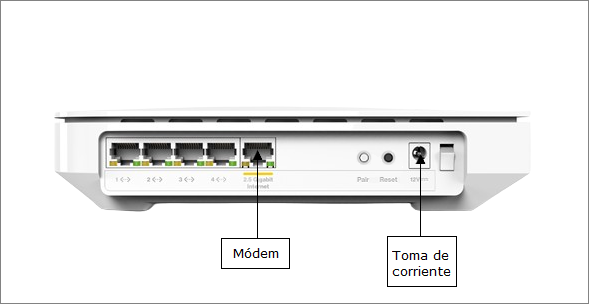
5. Conecte una computadora al WiFi predeterminado del router. Las credenciales de WiFi se encuentran en la parte inferior del router.
También puede conectar su computadora a uno de los puertos LAN (ethernet) del router principal.
6. Inicie un navegador web, ingrese "https://www.myrouter.info" o "https://myrouter.info" en la barra de direcciones y presione [ENTER] ([ENTER]).
7. Haga clic en el enlace Reset password (Restablecer contraseña), ingrese la recovery key (clave de recuperación) cuando se le solicite y haga clic en Submit (Enviar).


Cree una nueva admin password (contraseña administrador) y hint (sugerencia) luego haga clic en Reset (Restablecer).

8. Después de iniciar sesión, desplácese hasta la parte inferior y luego haga clic en el enlace CA.

9. Haga clic en Connectivity (Conectividad) en el lado izquierdo, luego haga clic en la pestaña CA Router Setup (Configuración CA del router).

10. Cree un nombre de WiFi (SSID) y una contraseña y haga clic en Setup Node (Configurar nodo). Mantenga esta página abierta.
11. Espere a que la luz de estado del router principal se vuelva blanca fija.
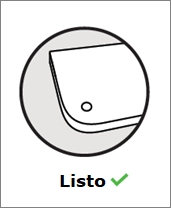
12. Conecte su computadora al nuevo nombre de WiFi que acaba de crear.

13. Si tiene nodos secundarios para agregar, haga clic en Add Wireless Child Nodes (Agregar nodos secundarios inalámbricos).

Una vez que los nodos secundarios se agreguen a la red, la luz se volverá blanca fija; esto puede demorar unos minutos.
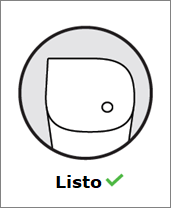
14. Haga clic en Done Adding Child Nodes (Listo para agregar nodos secundarios).

Su Linksys WiFi está listo para usar. Ahora puede reubicar los nodos secundarios, una vez que los nodos secundarios vuelvan a tener una luz blanca fija. Luego puede conectar sus dispositivos a su WiFi.

Saber más:
Cómo vincular un Linksys LN1100 a mi cuenta en la nube de Linksys para acceso remoto
Cómo navegar a través de su aplicación Linksys
Configuración mediante 5 pulsaciones de botón
El método de 5 pulsaciones de botón ofrece la forma más fácil y rápida de configurar sus nodos secundarios Linksys LN1100 y LN1200 para una conexión a Internet usando DHCP (automático) simultáneamente.
Antes de empezar:
El método de 5 pulsaciones de botón ofrece la forma más fácil y rápida de configurar sus nodos secundarios Linksys LN1100 y LN1200 para una conexión a Internet usando DHCP (automático) simultáneamente.
Antes de empezar:
- Compatible con Linksys LN1100 v1 y v2.
- Router/nodo principal - El router principal se refiere al router Linksys LN1100 que se conectará a su módem.
- Nodo secundario - Un nodo adicional para ampliar su WiFi, como un Linksys LN1200 u otro nodo Linksys LN1100.
- Más información sobre la luz de estado del Linksys LN1100.
1. Reúna todo su equipo en la misma área que su módem. Una vez configurados los nodos, puede reubicar los nodos secundarios según sea necesario.
2. Encienda todos sus nodos. Los nodos secundarios deben estar cerca del router principal, idealmente a menos de 3 metros y en la misma habitación. Espere hasta que todos sus nodos muestren una luz azul fija, lo que indica que están listos para la configuración.
Si alguno de los nodos no tiene una luz azul fija, reinícielo manteniendo presionado el botón de reinicio durante unos 20 segundos, luego espere hasta que la luz se vuelva azul fija.
2. Encienda todos sus nodos. Los nodos secundarios deben estar cerca del router principal, idealmente a menos de 3 metros y en la misma habitación. Espere hasta que todos sus nodos muestren una luz azul fija, lo que indica que están listos para la configuración.
Si alguno de los nodos no tiene una luz azul fija, reinícielo manteniendo presionado el botón de reinicio durante unos 20 segundos, luego espere hasta que la luz se vuelva azul fija.
| LN1100 | LN1200 |
 |
 |
| Luz azul sólida - listo para configurar | |
3. Retire cualquier router existente.
a. Tengo un módem con un router independiente.
- Desconecte su router existente.
- Apague y encienda su módem.
- Espere hasta que su módem se haya reiniciado y vaya al siguiente paso.
b. Tengo un router WiFi y un módem combinados en un solo dispositivo o no tengo ningún router en mi casa.
- Vaya al siguiente paso.
4. Conecte el router Linksys LN1100 con un cable Ethernet a su módem.
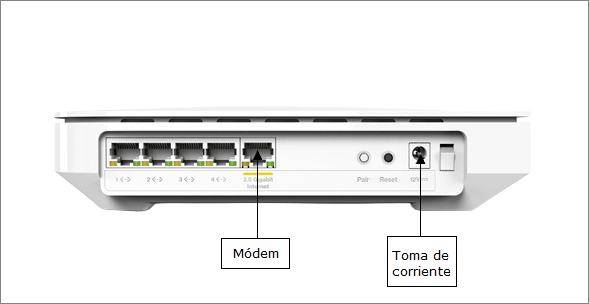
5. Una vez que todos sus nodos tengan una luz azul fija y el router esté conectado a su módem, presione el botón de reinicio en la parte posterior del router Linksys LN1100 cinco veces en 5 segundos (no lo mantenga presionado).
La luz del router comenzará a parpadear. Espere hasta que su router tenga una luz blanca fija. Esto indica que el router está en línea. Entonces comenzará el emparejamiento de nodos secundarios.
La luz del router comenzará a parpadear. Espere hasta que su router tenga una luz blanca fija. Esto indica que el router está en línea. Entonces comenzará el emparejamiento de nodos secundarios.
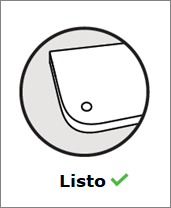
6. Si encendió algún nodo secundario Linksys LN1200 en los pasos anteriores, el router comenzará a buscar nodos no configurados. Si no tiene nodos secundarios para agregar, vaya al siguiente paso.
Una vez que se hayan detectado los nodos secundarios, la luz de los nodos secundarios también comenzará a parpadear. Espere a que la luz del nodo secundario se vuelva blanca fija. Esto puede tardar unos minutos.
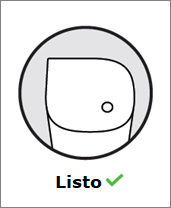
7. Una vez que todos sus nodos tengan una luz blanca fija, su WiFi estará listo para usarse. Conecte sus dispositivos al WiFi predeterminado.
Las credenciales de WiFi predeterminadas se encuentran en la parte inferior del Linksys LN1100 que está conectado a su módem. Para dispositivos móviles, puedes escanear el código QR ubicado en la parte inferior.

Para administrar y personalizar la configuración de su red, puede iniciar sesión en el navegador web Linksys LN1100.
Saber más:
Cómo navegar a través de su aplicación Linksys
Cómo comprobar si las actualizaciones automáticas de firmware están activadas
Linksys LN1100 y LN1200 - Preguntas frecuentes
Configuración a través de la aplicación Linksys
Antes de empezar:
- Anote el nombre de WiFi, la contraseña y la clave de recuperación ubicadas en la parte inferior del router principal.
- Descargue e instale la última aplicación de Linksys en su dispositivo móvil.
- Router/nodo principal - Se refiere al router Linksys LN1100 que se conectará a su módem.
- Nodo secundario - Un nodo adicional para ampliar su WiFi, como un Linksys LN1200 u otro nodo Linksys LN1100.
- Más información sobre la luz de estado del Linksys LN1100.
1. Reúna todo su equipo en la misma área que su módem. Una vez configurados los nodos, puede reubicar los nodos secundarios según sea necesario.
2. Encienda todos sus nodos. Los nodos secundarios deben estar cerca del router principal, idealmente a menos de 3 metros y en la misma habitación. Espere hasta que todos sus nodos muestren una luz azul fija, lo que indica que están listos para la configuración.
Si alguno de los nodos no tiene una luz azul fija, reinícielo manteniendo presionado el botón de reinicio durante unos 20 segundos, luego espere hasta que la luz se vuelva azul fija.
2. Encienda todos sus nodos. Los nodos secundarios deben estar cerca del router principal, idealmente a menos de 3 metros y en la misma habitación. Espere hasta que todos sus nodos muestren una luz azul fija, lo que indica que están listos para la configuración.
Si alguno de los nodos no tiene una luz azul fija, reinícielo manteniendo presionado el botón de reinicio durante unos 20 segundos, luego espere hasta que la luz se vuelva azul fija.
| LN1100 | LN1200 |
 |
 |
| Luz azul sólida - listo para configurar | |
3. Retire cualquier router existente.
a. Tengo un módem con un router independiente.
- Desconecte su router existente.
- Apague y encienda su módem.
- Espere hasta que su módem se haya reiniciado y vaya al siguiente paso.
b. Tengo un router WiFi y un módem combinados en un solo dispositivo o no tengo ningún router en mi casa.
- Vaya al siguiente paso.
4. Conecte el router Linksys LN1100 con un cable Ethernet a su módem.
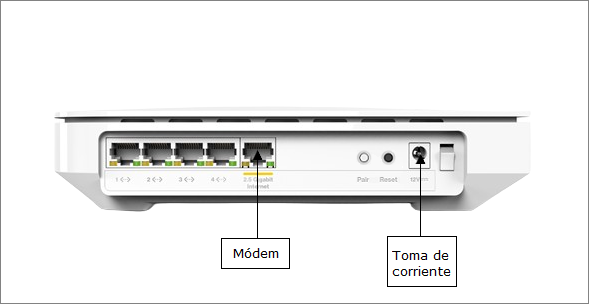
5. Inicie la aplicación Linksys. Asegúrese de que su dispositivo móvil no esté conectado a ningún WiFi. Toque Set up a New Wi-Fi Network (Configurar una nueva red Wi-Fi) para iOS. Para Android™, toque Launch setup (Iniciar configuración).
| iOS | Android |
 |
 |
6. Toque Velop and Mesh Routers (Velop y routers Mesh).
7. Encienda Bluetooth® en su dispositivo (si se le solicita).
8. Siga las instrucciones de cableado y toque Next (Siguiente).

9. Una vez que se haya detectado una conexión a Internet, ingrese un nuevo WiFi name (nombre de WiFi) y password (contraseña) y continúe tocando Next (Siguiente).

Si la aplicación Linksys detecta un perfil WiFi anterior y desea utilizar las mismas credenciales WiFi, toque Yes (Sí); de lo contrario, toque No, create new Wi-Fi settings (No, crear nuevas configuraciones de Wi-Fi) en la parte inferior.

10. Ingrese las credenciales de su cuenta en la nube de Linksys o cree una tocando Create account (Crear cuenta).

11. El programa de instalación ahora configurará su red WiFi, vinculará su red a su cuenta en la nube de Linksys y detectará nodos secundarios. Pulse Next (Siguiente).


12. Toque Finish > Go to dashboard (Finalizar > Ir al panel de control) cuando se le solicite. Luego puede reubicar sus nodos secundarios. Su red ahora está lista para usar.







